給 Word 文檔添加保護是非常重要,也是非常必要的。 尤其是我們的一些資料比較敏感的時候,我們通過網絡發送給別人就會存在一定的風險。 那我們如果給 Word 文檔添加打開密碼或者只讀密碼的保護之後再發送給別人,哪怕是別人截取到文件也不知道密碼,從而無法打開文檔。 那怎麼樣才能夠正確的給 Word 文檔添加保護呢? 怎麼樣給文檔添加打開密碼、只讀密碼或者限制編輯呢? 今天我們就帶大家一起來看一下如何批量給 Word 文檔添加保護。
給 Word 文檔添加保護的方式有很多種,最常見的方式就是用 Office 打開 Word 文檔,然後再另存為的時候可以去設置打開密碼或者等待密碼等保護類型。 這種操作對於我們正常的辦公場景應該是足夠了的,但是有些小夥伴可能場景比較特殊,比如說有幾百個我的文檔都需要進行密碼保護。 在這種場景下,先不說添加保護了,就是用 Office 打開這些文檔,估計都要花上一下午的時間,這對我們來說簡直是得不償失的。 那我們怎麼樣能夠批量的給我的文檔添加保護呢?
如果想要批量給 Word 文檔添加保護,我們可能最好的方式就是用工具來替代我們的人工操作。 今天給大家介紹的就是使用「我的ABC軟體工具箱」這個工具來幫我們給 Word 文檔添加打開密碼或者只讀密碼的文檔保護。 這個工具不管你是處理一個文檔,還是幾百上千個文檔,都只需要一次處理就可全部完成。 接下來我們就一起來看一下他是如何批量給 Word 文檔添加保護的吧。
我們打開「我的ABC軟體工具箱」,按下圖所示,左側選擇「文件屬性」,右側選擇「添加或刪除 Word 保護」的功能。
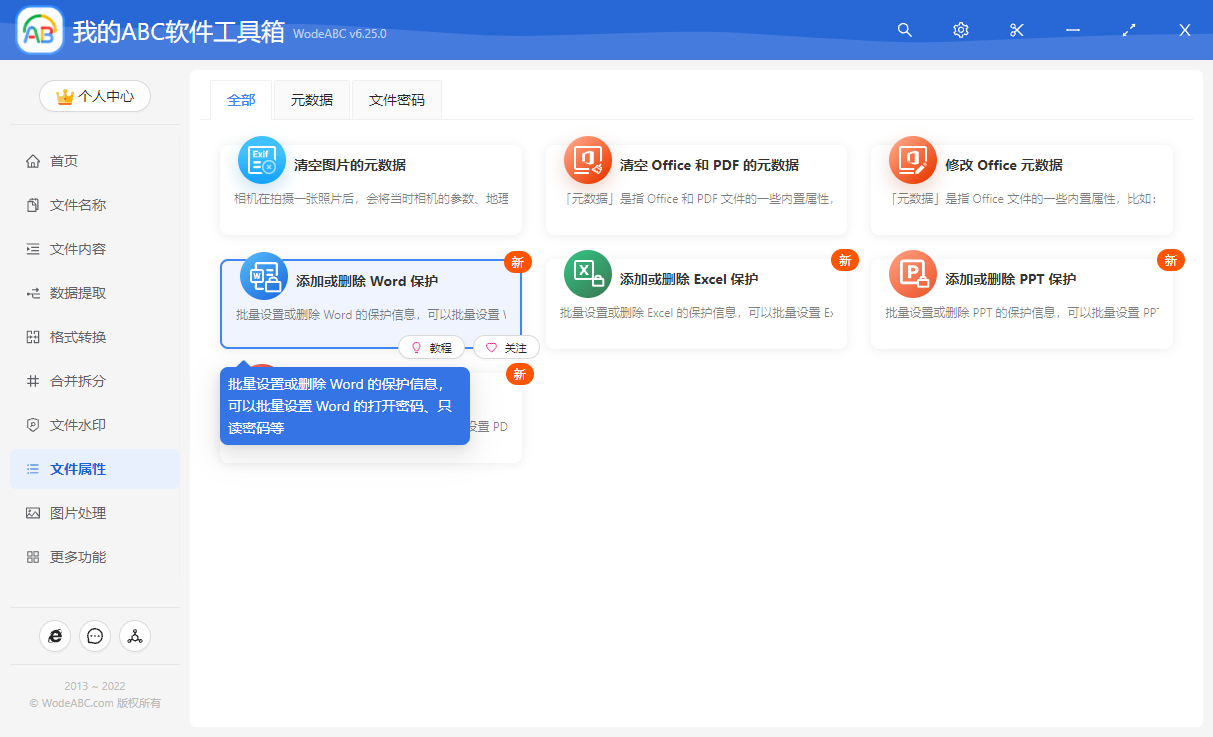
進入到功能之後,我們要做的第一件事就是選擇我們需要添加保護的 Word 文檔。 這裡我們可以一次性把所有的 Word 文檔全部都導入進來。 選擇好這些文件之後,我們就可以點擊下一步進行保護的設置了。
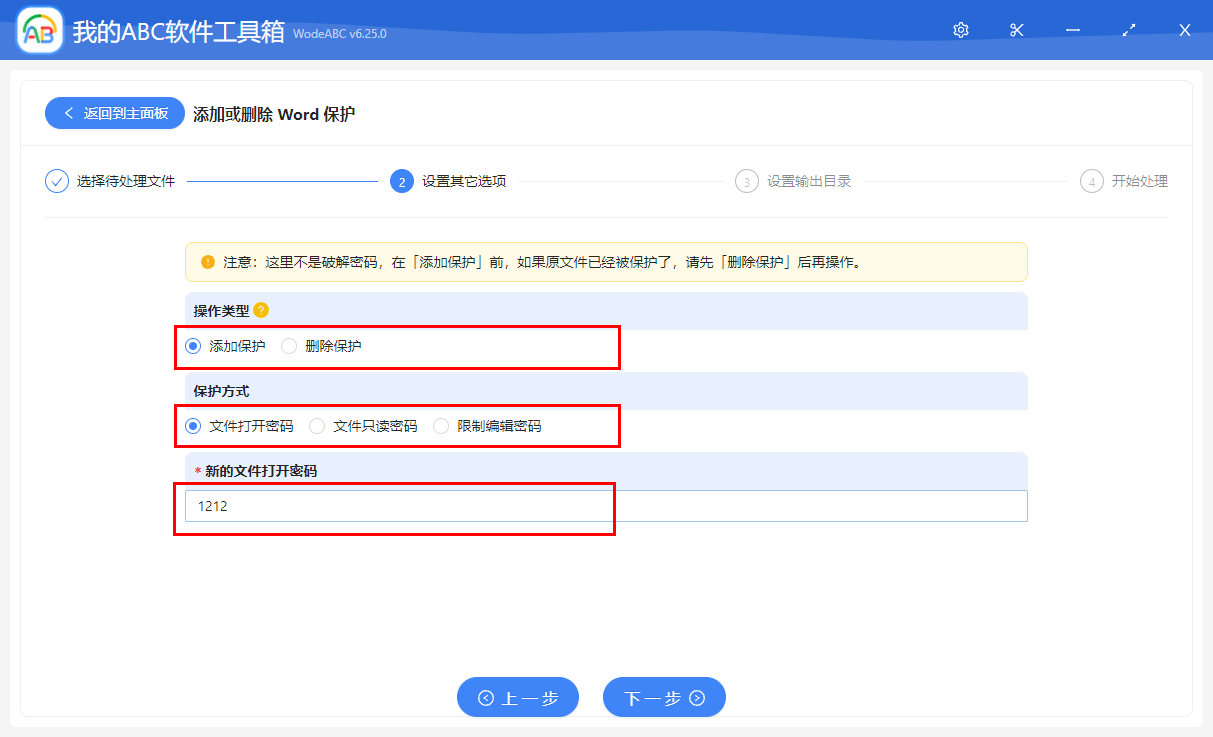
這個界面我們能看到,我們可以添加保護,也可以刪除保護。 在添加保護的時候,我們又可以設置文件的打開密碼、文件的只讀密碼、限制編輯密碼等等,我們可以根據自己的需求選擇不同的選項。 然後在最下面的輸入框輸入我們需要加密的密碼就可以了。
在這些設置好之後,我們就可以點擊下一步進行輸出目錄的選擇了。 選擇好之後,我們繼續點擊下一步軟件就會幫我們進行添加 word 文檔保護的操作。 哪怕是非常多的文件,處理起來也是非常快的,一會兒我們的所有的 Word 文檔都已經被添加上保護了,這個時候我們再發送給別人又多了一層保障了。